|
| القرية الالكترونية
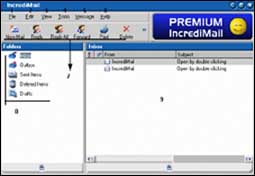 *
وظيفة البرنامج : برنامج يقوم بارسال واستقبال بريدك الالكتروني دون الذهاب الى موقع البريد وهو شبيه ببرنامج *
وظيفة البرنامج : برنامج يقوم بارسال واستقبال بريدك الالكتروني دون الذهاب الى موقع البريد وهو شبيه ببرنامج
OutlookExpressوMicrosoft Outlook ولكنه يتفوق فقط من ناحية جمال عرض الرسالة والحركة والصور ثلاثية الأبعاد ومن مميزاته التعرف تلقائيا على الاعدادات التي سبق وقمت بإعدادها لديك في Outlook Express و Microsoft Outlook وامكانية اضافة اعدادات بريد جديدة للبريد الذي يدعم pop3 فقط حجم البرنامج :50.5 ميغا بايت رقم النسخة: 2001 beta Build 123 البرنامج متوافق مع جميع اصدارات ويندوز الموقع الرئيسي للبرنامج http://www.incredimail.com ويتم تحميل البرنامج من موقعه الأصلي وبامكانك تحميله مباشرة من هذا الرابط
http://www.incredimail.com/contents/setup/IncrediMailSetup.exeوظيفة كل زر حسب الترقيم:
1-File : قائمة تحوي انشاء رسالة جديدة New message وفتح قائمة الرسائل Open message وحفظ الرسالة الواردة في جهازك وفي أي مكان ترغبه وبثلاثة طرق منها على شكل رسالة مرفقة وهي ذات الامتداد eml أو كملف نصي وهي المفكرة ذات الامتداد txt أو على شكل صفحة هتمل html وبعد ذلك فتح قائمة المجلدات التي يحوي البريد من اضافة وتعديل الاسم والحذف وذلك من خيار Folder ولاستيراد الرسائل ودفتر العناوين يمكنك عبر Import أو التصدير عن طريق Export أما Print فهي لطباعة الرسالة واما خصائص الرسالة ومعلومات متكاملة عن مصدر الرسالة فعن طريق Properties والعمل دون اتصال عن طريق Work offline ايضا اختيار نماذج جاهزة والتعديل فيها عند انشاء رسالة من خلال Set Incredi Mail asDefault client ويتميز البرنامج بامكانية ارسال دعوة لصديق للتعرف على البرنامج مباشرة عن طريق Tell a friend واغلاق البرنامج مباشرة عن طريق الأمر Close
2-Edit : قائمة تشمل نسخ الرسائل عن طريق Copy أو اختيار جميع الرسائل لتنفيذ أمر ما عن طريق Select All وافراغ الرسائل الموجودة في مجلد الرسائل المحذوفة مباشرة وحذف نهائي لها بواسطة الأمر Empty Deleted Itms folder
3- Vew: وهي تشمل بعض الإعلانات التي يقوم باظهارها البرنامج مباشرة أسفل الرسائل أو أسفل مجموعة المجلدات الخاصة بالرسائل . 4-Tools : وتعني أدوات ونجد بها ارسال وتلقي Receive Send And وبامكانك ارسال الكل وتلقيه Send And Receive All أو ارسال الكل Send All أو تلقي الكل Receive All ونجد أيضا فتح قائمة دفتر العناوين لديك Open Address Book أو اضافة البريد مباشرة أثناء قراءة الرسالة الى دفتر العناوين عن طريق الأمر Address Book Add Sender وإنشاء قواعد خاصة بالبريد عن طريق message Rulesوحظر المرسل مباشرة اثناء عرض الرسالة من خلال الخيار Block Sender ونجد بعد ذلك أهم عمل تقوم به وهو حسابات Accounts وهي لاعداد بريدك الذي ترغب في استقباله عن طريق هذا البرنامج ولابد أن يدعم Poo3 وتقوم بتعبئة البيانات ووضع الملقم الصادر والوارد والبرنامج يتعرف تلقائيا اثناء اعداده أول مرة على مجموعة عناوين البريد التي كنت تستخدمها في برنامج الاوت لوك اكبريس والاوت لوك 2000 وسيضع لك اعدادته مباشرة واذا ما رغبت في الاضافة فيمكنك عن طريق Add اضافة بريد ثم اختيار Let me configure setting myself واخيرا في هذه القائمة نجد خيارات Options وتعني بالسجل الشخصي لمستخدم البريد والرغبة في تشغيل البرامج ثلاثية الأبعاد والصوتيات التي يتميز بها البرنامج عن غيره من البرامج المشابهة أيضا خيارات متقدمة منها على سبيل المثال مشاهدة الصور والمرفقات تلقائيا ومتابعة البريد الوارد كل فترة زمنية ترغب في تحديدها أيضا خيارات تشغيل البرنامج مع بدء التشغيل من عدمه.
5-Message:وتعني الرسائل مثل انشاء رسالة جديدة New message أو الردعلى المرسل Replay to Sender أو الرد على الكل Raplay to Allأو اعادة توجيه الرسالة Forward ووضع علامة مقروءة Mark As read أو غير مقروءة markAs Unread واخيرا نقل الرسالة الى مجلد معين Move to folder أو نسخها الى أي مجلد عن طريق copy to folder
6-Help : وهو ملف التعليمات باللغة الإنجليزية ) F1 ( ويشمل بالاضافة الى ذلك موقع البرنامج وأدوات التنبيه التلقائي وطريقة تسجيل البرنامج ومعلومات عن اصدار البرنامج.
7- مجموعة من الاختصارات المفيدة التي سبق شرحها من إنشاء رسالة والرد على المرسل واعادة الرسالة على الكل واعادة توجيه الرسالة وطباعة الرسالة وحذف للرسالة وايضا ارسال وتلقي الرسائل ودفتر العناوين وتاثيرات وتية وحركية اثناء استقبال الرسائل الجديدة.
8- مجموعة المجلدات وتشمل علبة الوارد وعلبة الصادر ومجلد العناصر المرسلة والرسائل المحذوفة ويمكنك اضافة المزيد من المجلدات التي ترغب عن طريق القائمة File - folder
9- تظهر هنا الرسائل وتشمل موضوع الرسالة ومصدر الرسالة وتاريخها ومن أي حساب بريدي قمت بسحب الرسالة ان كان لديك أكثر من بريد.
طريقة عمل البرنامج :
بعد أن تعرفنا على خيارات البرنامج لن تحتاج إلى المزيد سوى أنه لابد من إعدادات بريدك ) الملقم الصادر والوارد pop3 ( والتأكد من ذلك ثم وفر جهدك واستقبل بريدك مباشرة عبر هذا البريد.
3fif@fif.com
www.3fif.com/evillage
|
|
|
|
|